Sitter du med en bildskärm som klarar en upplösning där 1440 pixlar ingår så kan du hamna i en slags teknisk återvändsgränd med för få inställningsmöjligheter för din bildskärm. Lösningen kan heta BetterDisplay – ett gratisprogram som ger dig fler inställningsmöjligheter – speciellt om du har en bildskärm med högre upplösning.
Bildskärmar med en upplösning på 1440 ska kunna leverera en bra, skapa bild utan att du ska tvingas att betala för 4K eller 5K – förutsatt att du kan ställa in din bildskärm korrekt och verkligen få ut maximalt av den. Något som Apple dessvärre ibland har lagt in hinder för därför att i de medföljande funktionerna för många 1440-skärmar så tillhandahållas en standardupplösning men inte mer.
Det är här BetterDisplay (tidigare BetterDummy) är lösningen. Ett gratisprogram som skapar en ”Dummy” – en bildskärm med fler inställningar än du kanske har idag som standard med macOS.
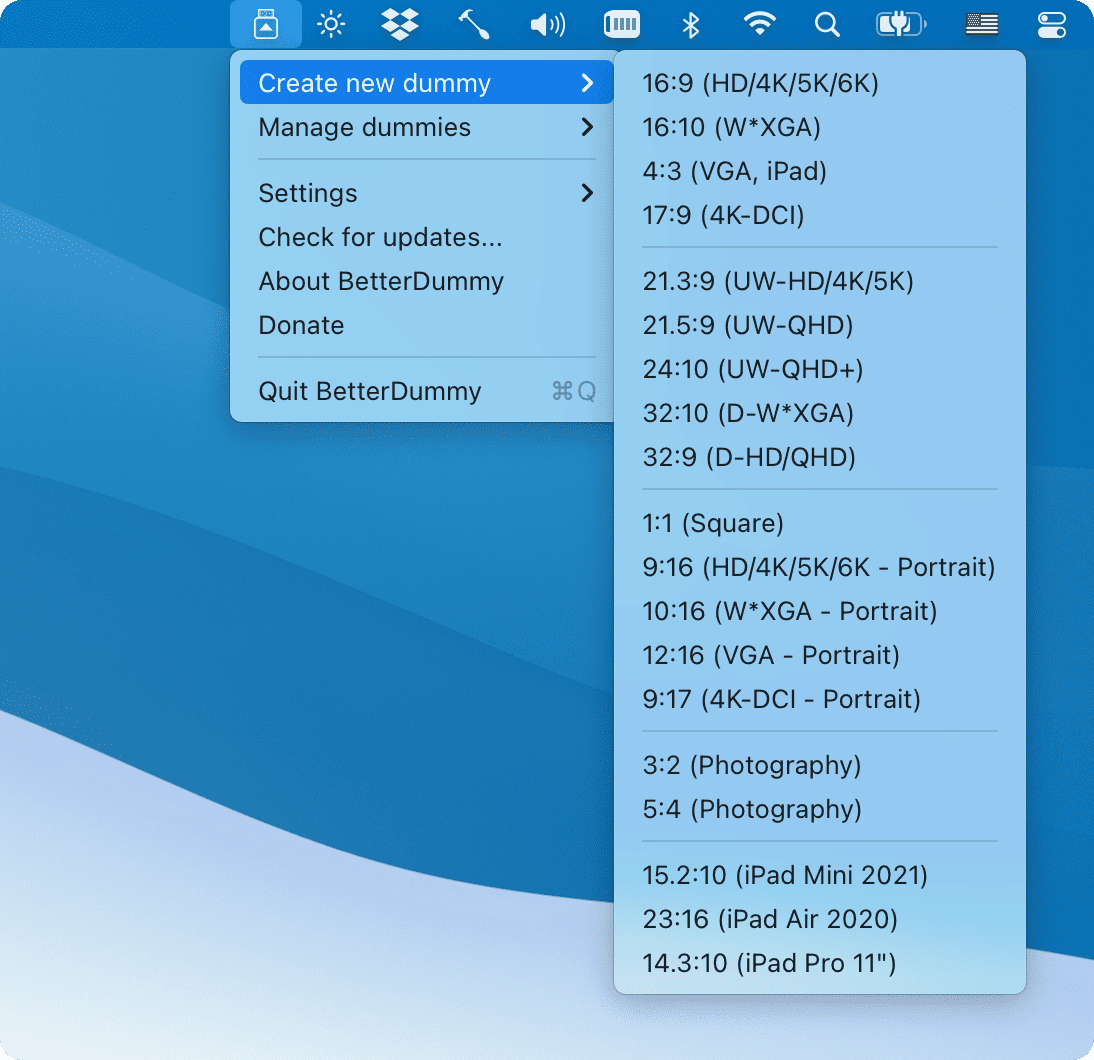 Inställningar
Inställningar
Du kan skapa inställningar för en rad olika bildskärmar – ta bara reda på vilka inställningar din skärm klarar av och om det är 16:9 eller 21:9 som gäller (eller annat bildförhållande). Poängen med BetterDisplay är att du kan ställa in din bildskärm med olika inställningar – se bilden ovan. Du har 5 olika inställningar för hur text du vill ha – från fullskärmsläge och mycket stor text till liten text med mycket utrymme runt programfönstret.
Det bästa av allt – BetterDisplay är helt gratis och programmet för precis det som utlovas – ger dig ett bättre utnyttjande av din bildskärm med fler inställningar.
Så här gör du
- Ladda ned BetterDisplay
- Packa upp filen och lägg programmet i Applications där du har alla dina andra program
- Starta BetterDummy
- Uppe i menyn finns nu ikonen
- Klicka på BetterDummy och välj att skapa en Dummy-skärm
- Det är nu du behöver vad din bildskärm klarar av bildförhållande
- Du har nu skapat en Dummy-skärm
- Gå in under inställ ringar och sedan vidare till inställningarna för din bildskärm
- Välj Dummy-skärmen
- Blir texten för liten så kan du justera det med ikonerna
Vill du att BetterDummy ska startas automatiskt i din Mac (rekommenderas) så kan du ställa in det i inställningarna för programmet. Du kan även hantera mer än en extern bildskärm med BetterDummy.
Slutligen – gillar du programmet, kommer du att att använda det skänk en slant till utvecklaren så att utveckligen fortsätter och så att programmet lever kvar.
What’s new in version 3.5.4
Enhancements
- Introduced the -alpha CLI parameter to control alpha transparency for Streams, similar to the existing PIP functionality. (#4270)
- Added -videoFilters and -renderHDR CLI parameters to enable or disable video filters and HDR rendering for both PIP and Stream modes. (#4268)
- Included additional PIP-related CLI parameters: -excludePipWindow and -magnification, which were previously missing. (#4269)
- Implemented the -videoFilterWindow CLI parameter to manage video filter windows, aligning with PIP window behavior. (#4261)
- Added the -targetSelf CLI parameter to initiate self-streaming with video filter support. (#4264)
- Various compatibility and performance improvements.
Fixed
- Resolved an issue where Sidecar displays on Intel Macs were not detected correctly, affecting connection toggling and brightness control. (#4118)
- Fixed a bug causing darker image output when HDR rendering was enabled but video filters were disabled for PIP and Stream. (#4275)
- Addressed performance degradation during stream filter rendering under certain conditions. (#4277)
- Fixed a rare hang or beachball occurring after selecting ”Display information…”. (#4266)
- Resolved a rare crash related to video filter usage. (#4260)
- Prevented crashes caused by setting negative DDC values via the CLI. (#4255)
- Fixed an issue where setting a DDC value of 0 via the CLI had no effect. (#4252)
Full list of changes available here

Tjena, jag får upp att det är 14 dagars free trial, därefter $24,99?
Ok, då kan villkoren ha gjorts om nyligen. Jag kollar upp det. Tack för hjälpen.